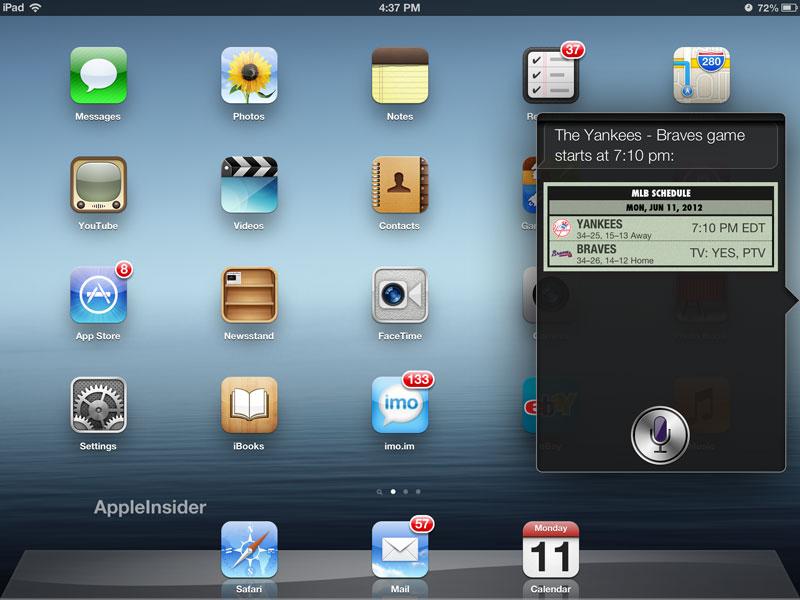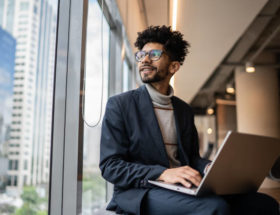Au cours de mon premier semestre universitaire avant d’être la référence aujourd’hui en Réparation IPhone Lyon, les étudiants ont appris à localiser des informations en parcourant de grands catalogues de cartes volumineux et des collections de microfiches. D’autres tâches, telles que la prise de rendez-vous avec un chef de département ou l’obtention de directions ou de transport vers un lieu hors campus, étaient entièrement manuelles et analogiques.
Je soupçonne que la plupart des étudiants qui cherchent des informations aujourd’hui ignorent ces pratiques obsolètes en faveur d’Internet et des recherches assistées par Siri. Mais peu d’utilisateurs – étudiants et professionnels – prennent probablement la peine de personnaliser les paramètres Siri & Search d’un iPad, ce qui peut améliorer considérablement les interactions quotidiennes avec la tablette et rendre les efforts de recherche plus rapides et plus productifs.
Voici quelques conseils pour vous aider à tirer le meilleur parti des fonctionnalités Siri et de recherche de l’iPad. Configurez ces paramètres sur un iPad en appuyant sur Paramètres, puis en sélectionnant Siri & Search. iPadOS 13 permet d’ajuster un certain nombre de fonctionnalités liées à Siri- et à la recherche
Les trois premières options sont simples et spécifient les principales options interactives. Je recommande d’activer Listen For “Hey Siri”, appuyez sur Home For Siri et autoriser Siri lorsqu’il est verrouillé. Avec ces trois paramètres activés, l’accès à Siri et son utilisation sont plus faciles et plus pratiques, ce qui vous encouragera à tirer parti de l’assistant interactif automatisé et à profiter plus souvent de ses raccourcis et de ses fonctions permettant de gagner du temps.
Assurez-vous de confirmer que la langue, la voix Siri et mes informations sont configurées selon vos besoins.
Vous devez également vous assurer que vous comprenez le fonctionnement de l’option Voice Feedback. Trois options sont disponibles: Always On, Control With Mute Setting et Hands-Free Only.
-Toujours activé demande à Siri de fournir une réponse vocale audible, même lorsque la sourdine est activée.
-Contrôle avec le réglage de sourdine fait taire Siri lorsque la sourdine est activée.
-Mains libres uniquement indique à Siri de ne fournir des réponses sonores que lorsque vous utilisez “Hey Siri” ou si vous utilisez un haut-parleur Bluetooth, des AirPod ou d’autres écouteurs.
Selon que vous travaillez dans une cabine ou dans un bureau privé ou que vous utilisez régulièrement des écouteurs, cela devrait vous aider à déterminer la meilleure façon de configurer les réponses vocales de Siri.
Faites également très attention aux suggestions de Siri. Il existe trois options: Suggestions dans la recherche, Suggestions dans la recherche et Suggestions sur l’écran de verrouillage.
-Suggestions dans la recherche permet à Siri de proposer des recommandations et des résultats lorsque vous effectuez des recherches à l’aide de l’iPad.
-Suggestions dans Look Up permet à Siri d’afficher des informations potentiellement liées sur Internet et des sites à proximité, ainsi que des informations contextuelles, qui peuvent aider lors de la recherche d’itinéraire ou de la confirmation des horaires de transit.
L’option Suggestions sur l’écran de verrouillage permet ou désactive Siri de fournir des résultats et des recommandations sur la vue de l’écran de verrouillage de l’iPad, mais l’option Siri la plus inaperçue est peut-être la possibilité de modifier les paramètres Siri pour chaque application installée. Tirant parti de cette capacité iPadOS, les utilisateurs peuvent désactiver entièrement l’interaction Siri avec des applications indépendantes ou non intentionnelles. Sélectionnez simplement l’application correspondante dans Siri & Search, qui présente un ensemble d’options personnalisées pour chaque application
Peut-être que l’option Siri la plus méconnue est la possibilité de modifier les paramètres Siri pour chaque application installée. Tirant parti de cette capacité iPadOS, les utilisateurs peuvent désactiver entièrement l’interaction Siri avec des applications indépendantes ou non intentionnelles. Sélectionnez simplement l’application correspondante dans Siri & Search, qui présente un ensemble d’options personnalisées pour chaque application
Comment modifier les paramètres Siri pour chaque application installée
Activez Learn From This App si vous souhaitez que Siri analyse votre interaction avec cette application afin de fournir des suggestions et des recommandations plus personnalisées. Si vous trouvez que Siri fournit souvent des informations non pertinentes pour l’application lorsque vous effectuez des recherches ou lorsque vous interagissez avec Siri, faites simplement glisser le bouton pour désactiver Siri de surveiller et de faire des suggestions à l’aide de l’application.
Vous pouvez également spécifier si l’application doit être affichée dans les recherches et les raccourcis suggérés à l’aide des boutons de curseur respectifs. De plus, vous pouvez autoriser ou empêcher Siri de suggérer des raccourcis sur l’écran de verrouillage de l’application.
En tant qu’expert en Réparation IPhone Lyon, je spécifie si l’application doit être affichée dans les recherches et les raccourcis suggérés à l’aide des boutons de curseur respectifs. Enfin, vous pouvez autoriser ou empêcher Siri de suggérer des raccourcis sur l’écran de verrouillage de l’application.
Siri facilite la recherche
Les étudiants et les professionnels ont de la chance aujourd’hui. Lorsque vous effectuez des recherches, localisez des informations et obtenez des conseils utiles et contextuels, tels que des informations sur l’itinéraire de bus lorsque vous voyagez pour la première fois vers un nouvel emplacement, iPadOS comprend une variété de paramètres Siri et de recherche qui peuvent vous faciliter la vie. Il vous suffit de prendre quelques instants pour vous familiariser avec les options, qui peuvent rapporter des dividendes quotidiens pour les années à venir.
Cliquez ici pour consulter d’autres articles sur le digitale